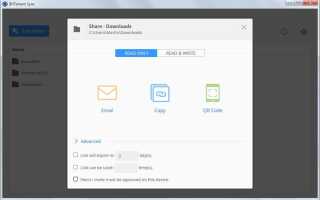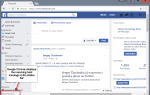Wprowadzenie usług hostingu w chmurze, takich jak Dropbox, Microsoft OneDrive lub Google Drive, znacznie ułatwiło użytkownikom komputerów synchronizację danych między wieloma urządzeniami.
W tym celu wystarczy zainstalować i uruchomić klienta synchronizacji na tych urządzeniach, a nawet jeśli żaden klient nie jest dostępny, zawsze można użyć usługi sieci Web zamiast dostępu do plików.
Chociaż jest to świetne do wielu celów, oznacza to, że dane są przechowywane w Internecie na serwerach wybranej firmy.
Czasami może to nie być pożądane, szczególnie jeśli potrzebujesz tylko zsynchronizować pliki w sieci lokalnej lub jeśli chcesz mieć pewność, że zachowasz pełną kontrolę nad danymi w dowolnym momencie.
Do tego zadania można użyć kilku programów, ale jednym z najłatwiejszych w konfiguracji i użyciu jest Bittorrent Sync.
Uwaga: Chociaż dane nie przepływają przez Internet, nadal potrzebujesz połączenia z Internetem, aby połączyć się z urządzeniami równorzędnymi. Według Bittorrenta informacje nie są przechowywane.
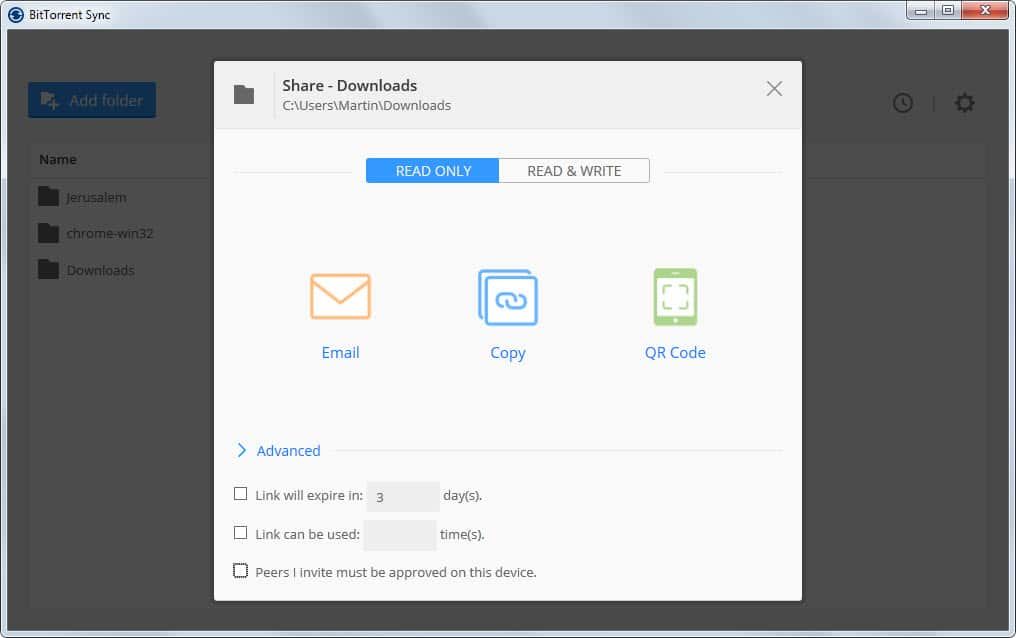
Oto, co musisz zrobić, aby zsynchronizować tyle plików i folderów, ile to konieczne przez połączenie LAN.
- Pobierz i zainstaluj klienta Bittorrent Sync na wszystkich systemach, z którymi chcesz synchronizować dane.
- Uruchom go w jednym systemie i kliknij przycisk Dodaj folder, aby dodać do niego pierwszy folder.
- Jeśli chcesz zsynchronizować dane w jedną stronę, wybierz jako uprawnienie Tylko do odczytu i upewnij się, że kliknąłeś opcję Zaawansowane i wyłącz tam opcję wygasania łącza, aby uniknąć blokowania połączeń po określonej liczbie dni.
- Możesz także wyłączyć opcję zatwierdzania w obszarze Zaawansowane. Jeśli nie, musisz zezwolić na połączenie każdego urządzenia ręcznie.
- Jeśli chcesz synchronizować w obu kierunkach, przełącz zamiast tego czytaj i pisz, a następnie postępuj zgodnie z instrukcjami jednokierunkowymi.
- Dodaj w ten sposób dowolną liczbę folderów.
Otrzymujesz kod udostępniania dla każdego dodawanego folderu, który musisz wprowadzić na wszystkich komputerach docelowych. Możesz użyć programu takiego jak Sharemouse lub Mouse bez granic, aby skopiować kod do innego systemu, jeśli są one w zasięgu, lub użyć innych środków, aby to zrobić.
Po dodaniu klucza udostępniania do klienta synchronizacji folder jest dodawany.
Bittorrent Sync nie będzie przechowywać danych w chmurze i preferuje najszybszą trasę, która w miarę możliwości korzysta z sieci lokalnej. Jeśli z jakiegokolwiek powodu nie jest to możliwe, może zsynchronizować dane przez Internet, ale ponownie bez przechowywania ich na serwerach innych firm.
Alternatywny: Microsoft SyncToy
Synctoy może być używany do parowania folderów między różnymi urządzeniami. Należy pamiętać, że pary folderów można tworzyć tylko między dwoma urządzeniami, co czyni go mniejszym rozwiązaniem w sytuacjach, w których dane muszą być współużytkowane przez więcej niż dwa urządzenia.
Alternatywa 2: AeroFS
Bezpłatna ograniczona wersja programu jest odpowiednia dla maksymalnie trzech użytkowników. Sam program jest zarządzany w chmurze, ale nie przechowuje danych w chmurze. Oznacza to, że potrzebujesz do tego połączenia z Internetem.
Alternatywa 3: SparkleShare
SparkleShare to produkt serwerowy, który można zainstalować na komputerze działającym jako lokalny serwer synchronizacji plików. Jest używany przez podłączone do niego urządzenia do synchronizacji danych. Minusem jest to, że musisz skonfigurować serwer, co może być dość trudnym zadaniem dla niedoświadczonych użytkowników.